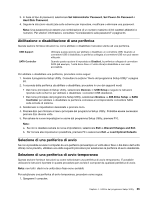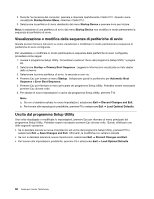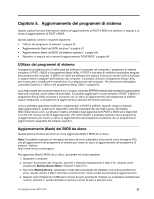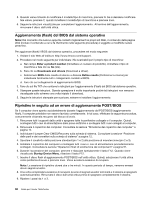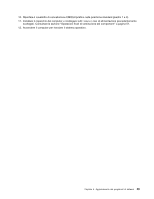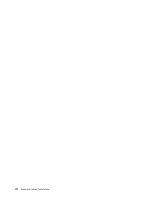Lenovo ThinkCentre M90z (Italian) User Guide - Page 73
Abilitazione o disabilitazione di una periferica, Selezione di una periferica di avvio
 |
View all Lenovo ThinkCentre M90z manuals
Add to My Manuals
Save this manual to your list of manuals |
Page 73 highlights
3. In base al tipo di password, selezionare Set Administrator Password, Set Power-On Password o Hard Disk Password. 4. Seguire le istruzioni visualizzate sullo schermo per impostare, modificare o eliminare una password. Nota: Una password può essere una combinazione di un numero massimo di 64 caratteri alfabetici e numerici. Per ulteriori informazioni, consultare "Considerazioni sulle password" a pagina 64. Abilitazione o disabilitazione di una periferica Questa sezione fornisce istruzioni su come abilitare o disabilitare l'accesso utente ad una periferica. USB Support SATA Controller Utilizzare questa opzione per abilitare o disabilitare un connettore USB. Quando un connettore USB è disabilitato, la periferica collegata al connettore USB non può essere utilizzata. Quando questa opzione è impostata su Disabled, la periferica collegata al connettore SATA (ad esempio, l'unità disco fisso o l'unità ottica) è disabilitata e non sarà accessibile. Per abilitare o disabilitare una periferica, procedere come segue: 1. Avviare il programma Setup Utility. Consultare la sezione "Avvio del programma Setup Utility" a pagina 63. 2. A seconda della periferica da abilitare o disabilitare, procedere in uno dei seguenti modi: • Dal menu principale di Setup Utility, selezionare Devices ➙ USB Setup e seguire le istruzioni riportate sullo schermo per abilitare o disabilitare i connettori USB desiderati. • Dal menu principale del programma Setup Utility, selezionare Devices ➙ ATA Drive Setup ➙ SATA Controller per abilitare o disabilitare la periferica connessa al corrispondente connettore SATA sulla scheda di sistema. 3. Selezionare le impostazioni desiderate e premere Invio. 4. Premere Esc per ritornare al menu principale del programma Setup Utility. Potrebbe essere necessario premere Esc diverse volte. 5. Per salvare le nuove impostazioni e uscire dal programma Setup Utility, premere F10. Note: a. Se non si desidera salvare le nuove impostazioni, selezionare Exit ➙ Discard Changes and Exit. b. Per tornare alle impostazioni predefinite, premere F9 o selezionare Exit ➙ Load Optimal Defaults. Selezione di una periferica di avvio Se non è possibile avviare il computer da una periferica (ad esempio un'unità disco fisso o dal disco dell'unità ottica) come previsto, utilizzare una delle seguenti procedure per selezionare la periferica di avvio desiderata. Selezione di una periferica di avvio temporanea Questa sezione fornisce istruzioni su come selezionare una periferica di avvio temporanea. È possibile utilizzare le istruzioni riportate in questa procedura per avviare il computer da qualsiasi periferica di avvio. Nota: non tutti i dischi e le unità disco fisso sono avviabili. Per selezionare una periferica di avvio temporanea, procedere come segue: 1. Spegnere il computer. Capitolo 4. Utilizzo del programma Setup Utility 65